Table des matières
Articles reliés
Introduction
Dans le but d'aider à la gestion des requêtes, Octopus permet d'ajouter des rappels aux incidents, demandes de services et aux tâches. Le rappel enverra une notification à l'utilisateur qui l'aura planifié à la date et heure de programmation. Les rappels sont visibles à partir du module Rappels ou directement dans les requêtes.
Le plus souvent, le rappel sert à nous faire signe, au moment où nous l'avons jugé propice, pour nous rappeler de procéder à une action; par exemple, de communiquer avec l'utilisateur dans le but de faire avancer la requête. On peut aussi ajouter des rappels personnels qui ne seront pas reliés avec une requête.
Configuration dans Octopus
Permissions
Par défaut, un intervenant a tous les droits sur ces propres rappels. Mais il ne pourra pas voir les rappels des autres, ou même savoir s'il y en a.
Il est possible de voir les rappels des autres avec les permissions suivantes :
- Modifier les rappels des autres intervenants.
- Supprimer les rappels des autres intervenants.
- Visualiser les rappels des autres intervenants.
Les rappels qui ne sont pas liés avec des requêtes sont considérés comme des rappels personnels et ne seront pas visible des autres, même s'ils ont toutes les permissions sur les rappels des autres intervenants.
Notifications
Pour permettre aux rappels de fonctionner correctement, il faut configurer les notifications pour les recevoir.
Pour vérifier la configuration de vos notifications :
- Aller dans Fichier > Mes préférences de notifications.
- Sélectionner le type d'événement Rappel.
- Faire la sélection du type de notification préféré pour les rappels.
Pour en savoir plus sur les divers choix, voir le Wiki sur les notifications.
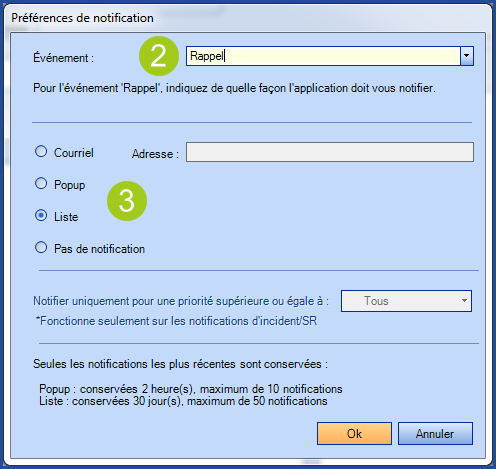
Visualiser les rappels
L'intervenant voit les rappels en fonction des permissions qui lui sont accordées. S'il n'a pas la permission de voir les rappels des autres, il n'aura aucune indication visuelle qu'un rappel existe pour un autre personne que lui.
À partir d'une requête
- Le rappel ressemble à un Post-it et il est visible en haut à droite de l'écran.
- On peut le déplacer dans l'écran avec un cliquer-glisser.
- Utiliser le bouton
 en haut à droite du rappel pour le fermer, il réapparaîtra la prochaine fois que la requête sera ouverte.
en haut à droite du rappel pour le fermer, il réapparaîtra la prochaine fois que la requête sera ouverte.
- Le nom de l'intervenant qui a créé le rappel est visible dans le bas du rappel.
- S'il y a plus d'un rappel visible pour la même requête, le lien Voir les autres rappels apparaît.
- Les rappels multiples sont présentés dans l'ordre de priorité suivant :
- Utilisateur courant, s'il a un rappel.
- Celui avec la prochaine date d'échéance.
- À partir d'une liste, il est possible de voir une image qui indique la présence d'un rappel dans une requête sur le premier onglet.
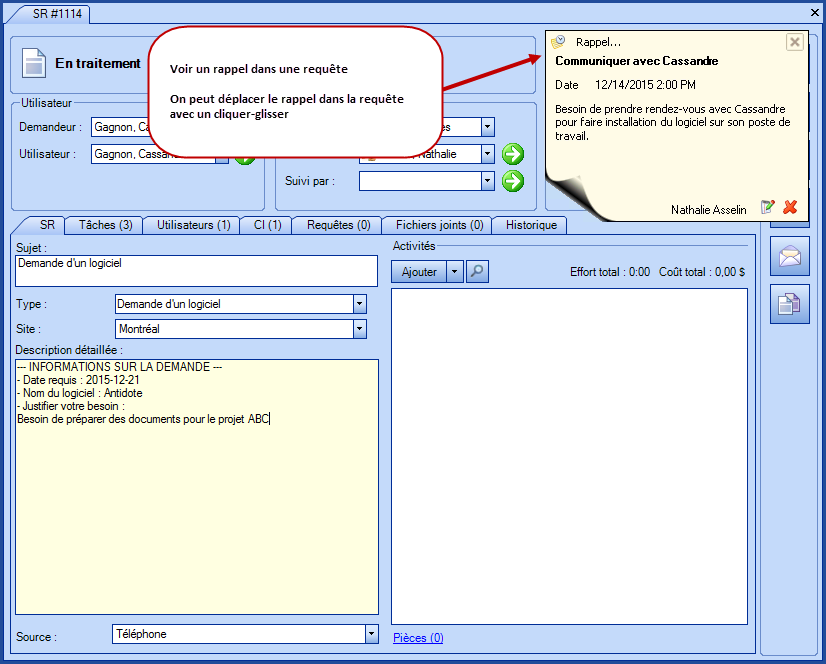

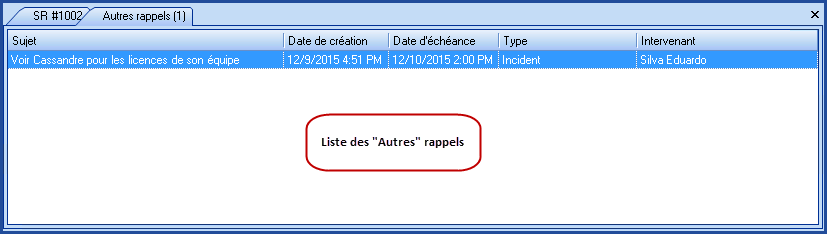
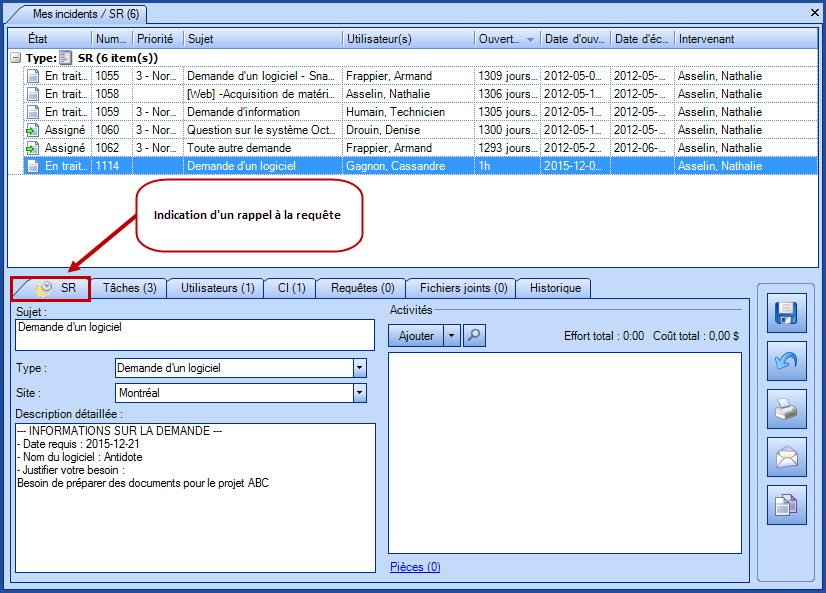
À partir du module Rappels
On peut accéder au module Rappels d'une des manières suivantes :
- Faire F8 sur le clavier.
- Aller dans Fichier > Mes rappels.
- Avec le bouton Rappels en haut de l'écran Octopus.

La liste par défaut du module est la liste Mes rappels, qui montre tous les rappels de l'utilisateur courant avec les informations suivantes :
- Sujet : Représente le sujet du rappel.
- Incident : Ajoute un lien vers la requête du rappel. S'il est vide, ce rappel est considéré comme un rappel personnel.
- Date de création : Moment où le rappel a été créé.
- Date d'échéance : Représente la date et l'heure où le rappel sera fait.
- Type : Représente un rappel à une requête (incident) ou personnel (aucun).
Dans ce module, l'intervenant voit les rappels des autres en fonction des permissions qui lui sont accordées.
S'il n'a pas la permission de voir les rappels des autres, il n'aura aucune indication visuelle qu'un rappel existe pour une autre personne que lui.
Voir le Wiki Gestion des utilisateurs, pour en savoir plus sur les permissions des utilisateurs.
Si la liste Rappels des autres intervenants n'est pas visible à l'écran, elle peut être créée avec les critères suivants :
- Utilisateur / Est différent de / Utilisateur courant.
- État (incident) / Égale à / Ouvert.
- Ceci réduira le nombre de rappels visibles à l'écran à seulement les requêtes qui sont encore actives.
Ajouter ces colonnes pour voir les informations pertinentes :
- Sujet : Représente le sujet du rappel.
- Incident : Ajoute un lien vers la requête reliée au rappel.
- Date de création : Moment où le rappel a été créé.
- Date d'échéance : Représente la date et l'heure où le rappel sera fait.
- Créé par : Intervenant qui a créé le rappel et qui recevra la notification.
- Grouper par cette colonne pour voir la liste par intervenant.
- Modifié par : Personne qui a fait la dernière modification.
- Date de modification : Date de la dernière modification.
Pour plus d'information sur la création et les manipulations possibles d'une liste, voir le Wiki Personnalisationdes listes.
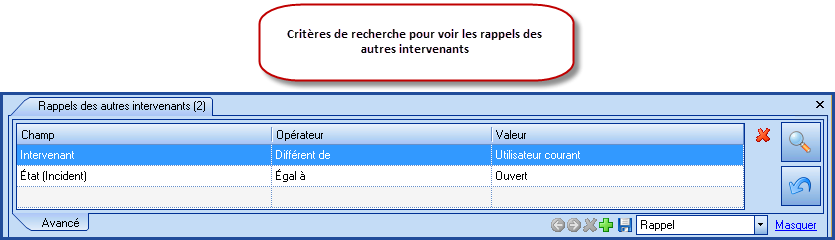
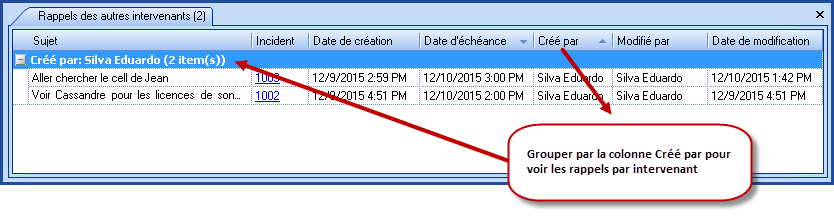
Ajouter, modifier ou supprimer un rappel
Les rappels n'ont aucun historique. Il n'est donc pas possible de savoir qui a fait la suppression pour un rappel au quand, ni une modification autre que la dernière. Il faut donc s'assurer que les permissions de modifications et suppressions sur les rappels des autres sont utilisées de manière responsable.
Les rappels sont supprimés de manière permanente, il n'y a pas de retour en arrière possible.
À partir d'une requête
Suivre les étapes suivantes pour ajouter un rappel à une requête :
- Sélectionner ou ouvrir la requête pour laquelle il faut ajouter un rappel.
- Cliquer sur Fixer un rappel dans le menu des actions en bas à gauche. La fenêtre de rappel s'ouvrira.
- Choisir la date et l'heure du rappel.
- Ajouter un sujet significatif au rappel.
- Ajouter une note plus détaillée au besoin. Ce champ est optionnel.
- Sauvegarder avec le bouton OK.
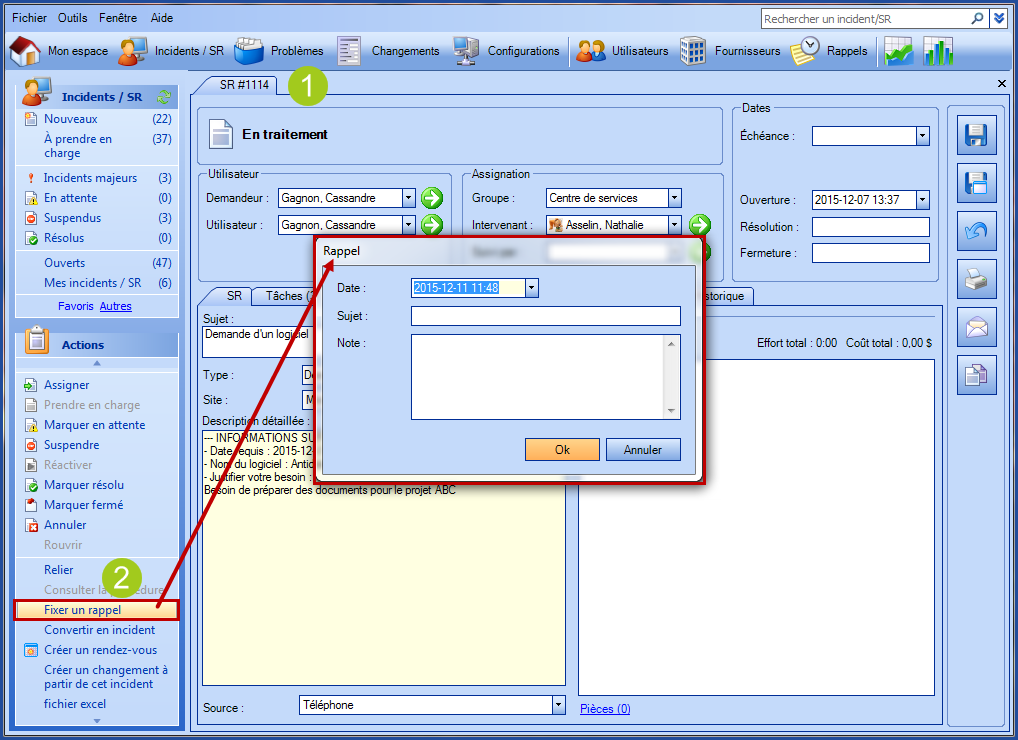
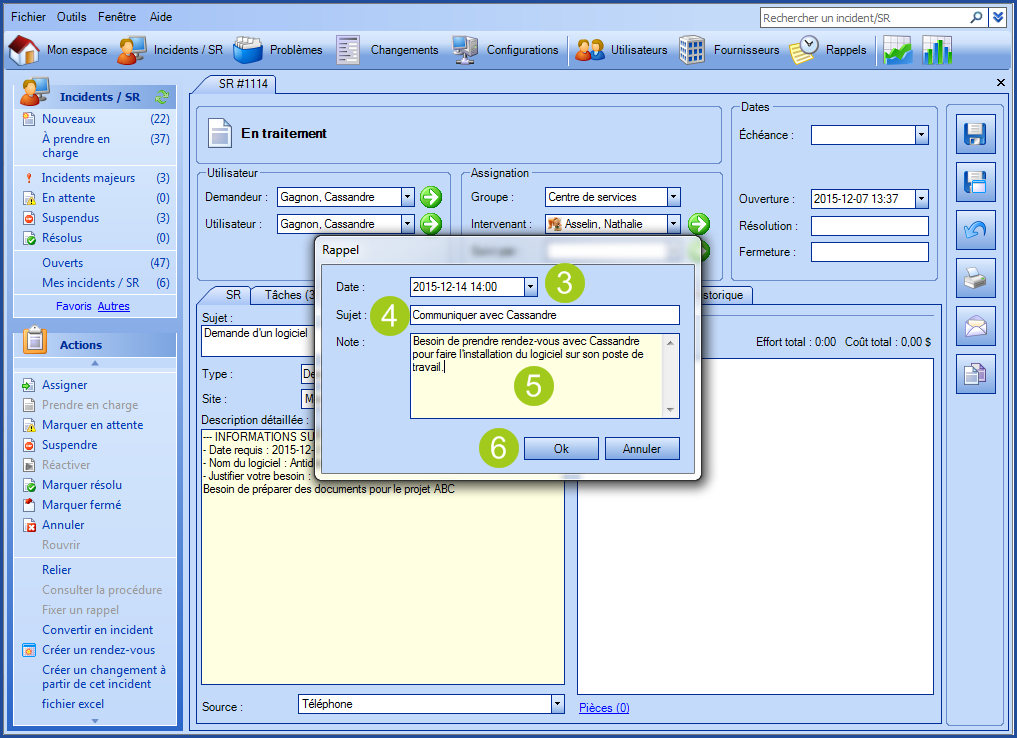
On peut modifier ou supprimer un rappel directement dans la requête, mais c'est aussi possible de le faire à partir du module Rappels.
Les permissions de l'intervenant déterminent s'il pourra éditer ou supprimer les rappels des autres, car il a plein contrôle sur ces propres rappels.
Les icônes à l'intérieur du rappel indiquent les modifications possibles par les autres utilisateurs :
![]()
Sans lien avec les requêtes
Les rappels qui ne sont pas liés à des requêtes sont considérés comme des rappels personnels. Ceux-ci ne sont pas visibles à d'autres personnes.
Suivre les étapes suivantes pour ajouter un rappel sans requête :
- Faire F8 ou cliquer le bouton pour accéder au module Rappels.
- Cliquer sur Fixer un rappel dans le menu des actions en bas à gauche. La fenêtre de rappel s'ouvrira.
- Choisir la date et l'heure du rappel.
- Ajouter un sujet significatif au rappel.
- Ajouter une note plus détaillée au besoin. Ce champ est optionnel.
- Sauvegarder avec le bouton OK.
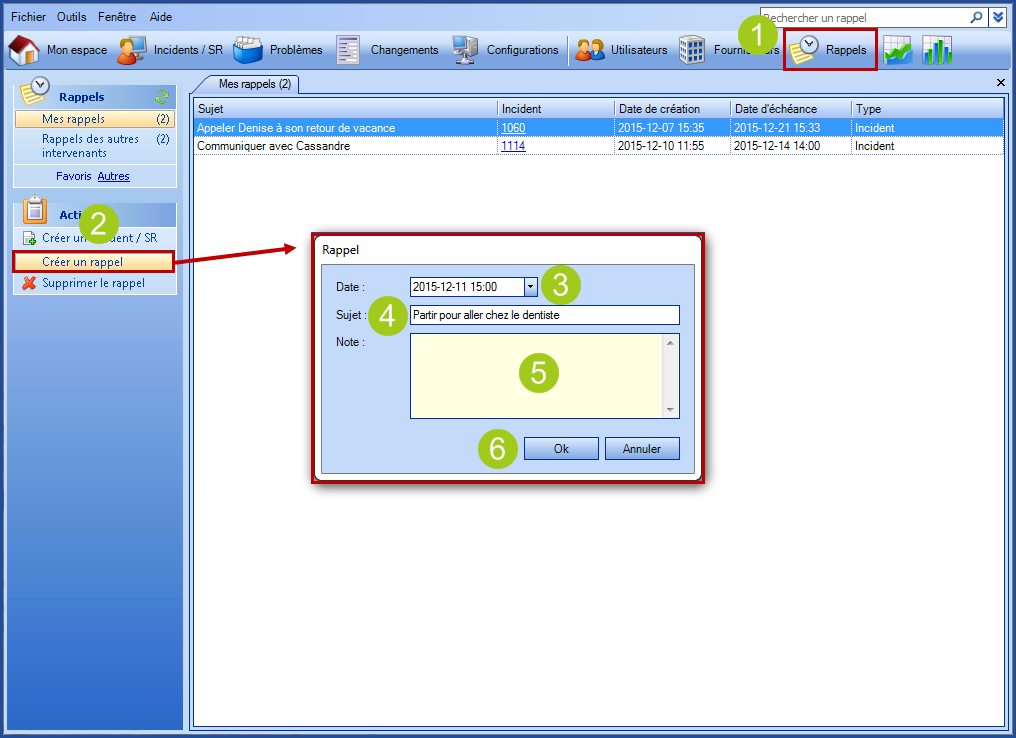
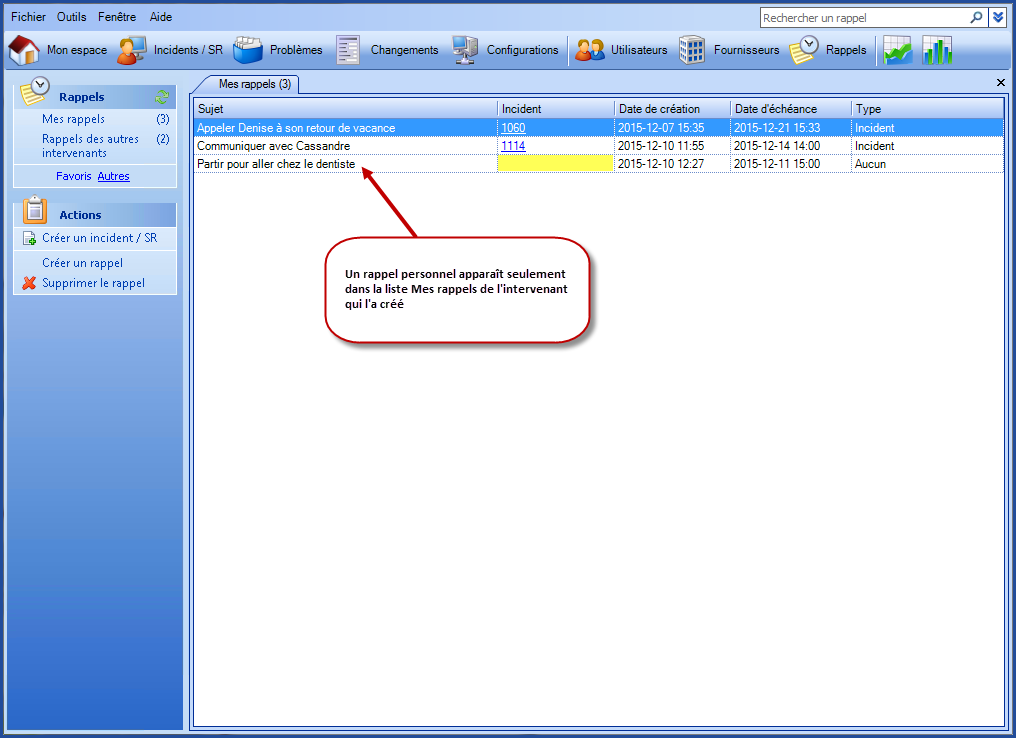
L'intervenant peut modifier ou supprimer ses rappels à partir du module Rappels. Ses permissions déterminent s'il pourra éditer ou supprimer les rappels des autres.
Éléments de la liste des actions indiquent les modifications possibles :
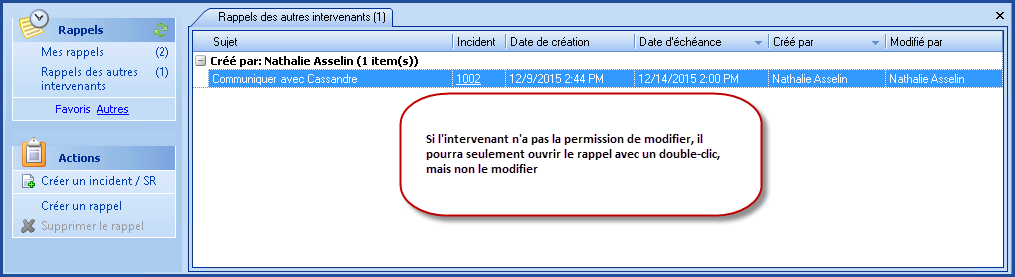
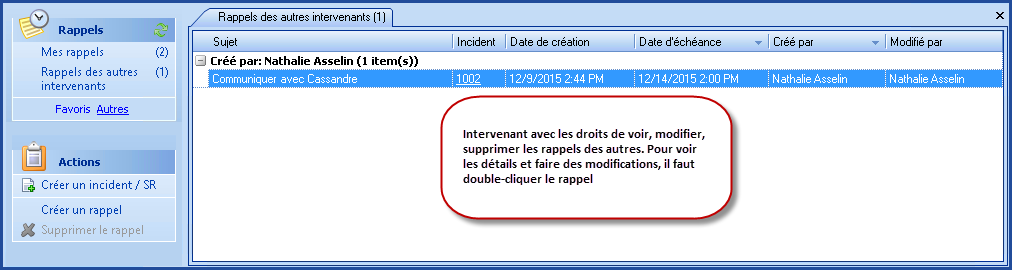
Merci, votre message a bien été envoyé.
